Come effettuare lo screening della registrazione su Snapchat senza che loro lo sappiano [modi validi]
Snapchat è una popolare applicazione di messaggistica che consente agli utenti di avviare conversazioni, effettuare videochiamate e visualizzare storie. Questa applicazione è anche ampiamente utilizzata per inviare foto o video ai tuoi amici, familiari o chiunque sia in contatto. Tuttavia, queste immagini o video scompariranno automaticamente dopo un giorno o potranno essere eliminati dopo averli visti. Inoltre, non consente agli utenti di salvare foto o video inviati da chiunque in merito alla politica sulla privacy dell'applicazione. Tuttavia, non ti consentirà di acquisire screenshot o registrare alcuna immagine video perché, se lo fai, avviserà l'altra persona. La domanda è: esiste un modo per effettuare la registrazione dello schermo su Snapchat senza avvisare gli utenti?
Questo post presenterà diversi modi per farlo registra lo schermo di Snapchat immagini e video. Inoltre, fornirà informazioni utili che possono aiutarti a registrare su Snapchat senza che gli altri lo sappiano. Per approfondire queste informazioni e modalità, continua a leggere il post.
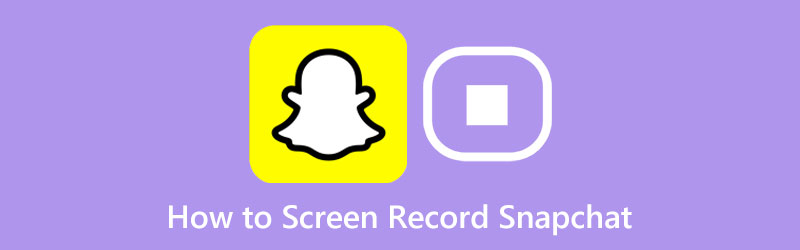
- ELENCO GUIDE
- Parte 1. Come effettuare lo screening della registrazione su Snapchat a loro insaputa
- Parte 2. Come registrare lo schermo di Snapchat sul tuo telefono
- Parte 3. Domande frequenti su Snapchat
Parte 1. Come effettuare lo screening della registrazione su Snapchat a loro insaputa
Se vuoi registrare sullo schermo immagini o video da Snapchat senza che gli altri utenti lo sappiano, puoi fare affidamento su Registratore dello schermo ArkThinker. L'interfaccia intuitiva di questo programma rende facile per gli utenti controllarlo e padroneggiarlo. Questo software dispone di diverse funzionalità di registrazione integrate per registrare le attività dello schermo. Dispone di registratore video, audio, giochi, finestre, webcam e telefono che producono un output di alta qualità. La cosa buona è che puoi selezionare la dimensione dello schermo desiderata. Puoi scegliere tra lo schermo intero, una parte specifica dello schermo o l'elenco. In questo modo, catturerà solo la parte dello schermo di cui hai bisogno.
Inoltre, puoi incorporare il tuo volto e l'audio se necessario nel processo di registrazione dello schermo. Oltre a ciò, ha un'opzione che consente agli utenti di impostare una pianificazione delle attività per avviare e interrompere la registrazione delle attività dello schermo. Sorprendentemente, non incorporerà una filigrana nell'output della registrazione dello schermo. Fai riferimento ai passaggi didattici per imparare come registrare lo schermo su Snapchat a loro insaputa.
Scarica e installa il registratore dello schermo ArkThinker
Scarica e installa il programma sul tuo dispositivo desktop per avere accesso completo. Dopo il processo di installazione, avvia il software per iniziare il processo.
Scegli Registratore telefonico
Dirigiti al Telefono registratore all'interno della casella posizionata nell'angolo destro dello schermo. Ti verrà chiesto di selezionare il tipo di dispositivo. Colpire il Registratore iOS O Registratore Android, a seconda del tuo dispositivo mobile. Quindi, installando il file Specchio Fonelab è necessaria l'applicazione sul tuo dispositivo mobile per continuare il processo di registrazione. Tieni presente che il tuo dispositivo mobile e il tuo desktop devono essere connessi alla stessa Internet. Successivamente, apri il tuo dispositivo mobile e seleziona un metodo per trasmettere lo schermo. Seleziona il Rileva, QR Code, O SPILLO dall'elenco presentato. Quindi, lo schermo del tuo dispositivo mobile verrà rispecchiato nel programma.
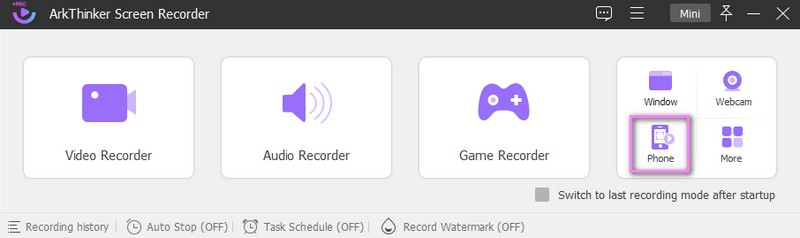
Inizia a registrare Snapchat
Colpire il Documentazione pulsante per avviare il processo di registrazione. Se hai bisogno di fermarti per un po', clicca su Pausa possibilità di fermarsi. Quando intendi continuare la registrazione, fai clic su Riprendere opzione. Una volta fatto, premi il Fermare pulsante; una volta terminata la registrazione delle foto o dei video di Snapchat.
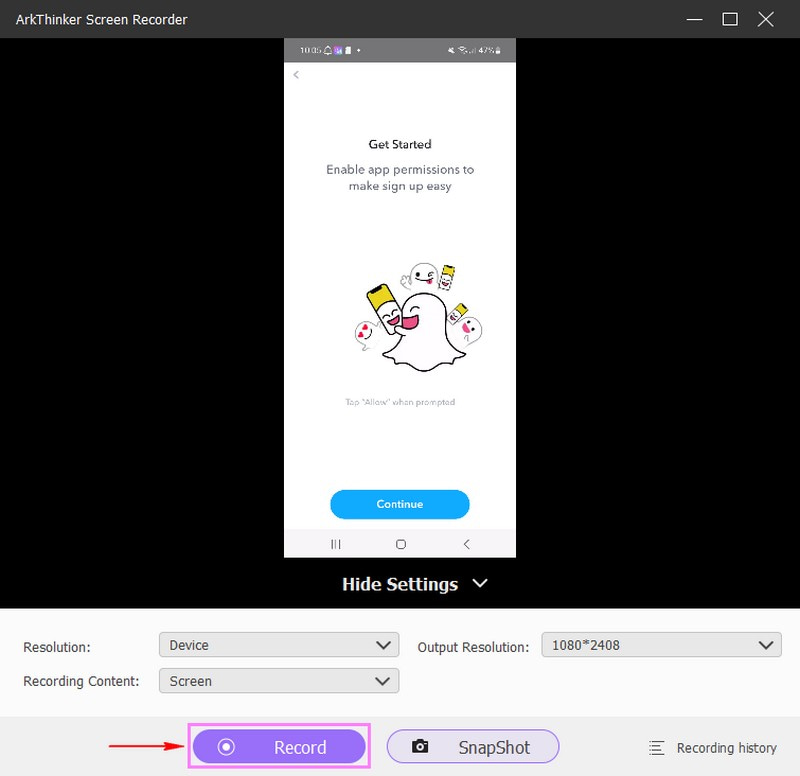
Salva l'output registrato sullo schermo di Snapchat
Se nella registrazione sono presenti parti non necessarie, utilizzare il file Rifinitore avanzato possibilità di lasciarli fuori. Successivamente, conserverà solo le parti di cui hai solo bisogno. Quando sei soddisfatto, premi il Fatto pulsante per salvare la registrazione. Quindi, puoi vedere l'output registrato nella cronologia delle registrazioni o nella cartella del desktop.
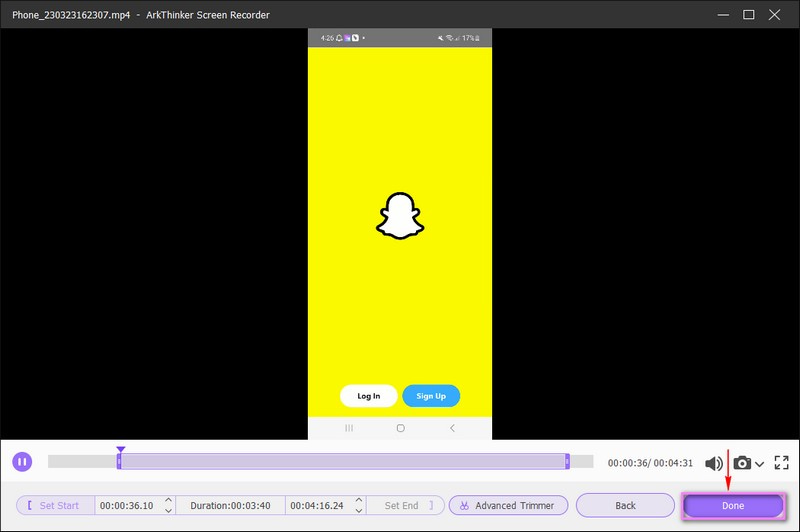
Trova più soluzioni
OBS Screen Recorder: potente strumento di visualizzazione e trasmissione Come abilitare la registrazione di Google Meet sul tuo desktopParte 2. Come registrare lo schermo di Snapchat sul tuo telefono
Screen Recorder - XRecorder è un registratore dello schermo in grado di registrare senza limiti di tempo. Non è necessario alcun root e non è incorporata alcuna filigrana nell'output della registrazione dello schermo. Ti consente di catturare video su schermo chiari e fluidi e di produrre output registrati su schermo di alta qualità. Inoltre, ha una funzione di sfera mobile che rende più semplice per gli utenti registrare rapidamente. La domanda è: puoi registrare lo schermo di Snapchat utilizzando questa applicazione di registrazione? Affidati ai passaggi forniti per vedere se è in grado di registrare il tuo schermo.
Innanzitutto, scarica e installa il registratore dello schermo sul tuo dispositivo mobile. Dopo il processo, le funzionalità di registrazione appariranno sulla barra di notifica dello schermo del tuo cellulare. Successivamente, attiva il pulsante circolare mobile dalle impostazioni del telefono in modo che venga visualizzato nella schermata iniziale.
Avvia l'applicazione Snapchat sul tuo dispositivo mobile. Quindi, vai agli snap di uno degli utenti a cui sei connesso. Colpire il Documentazione per registrare le immagini o i video che si desidera salvare. Vedrai un cerchio mobile posizionato nell'angolo destro dello schermo del tuo telefono. Attraverso questa funzione puoi verificare se la registrazione è iniziata o meno e quanto dura la registrazione.
Una volta terminata la registrazione degli snap, fai clic sul cerchio mobile per terminare il processo di registrazione. Successivamente, l'output registrato sullo schermo apparirà sullo schermo. Fare clic per salvarlo nella cartella.
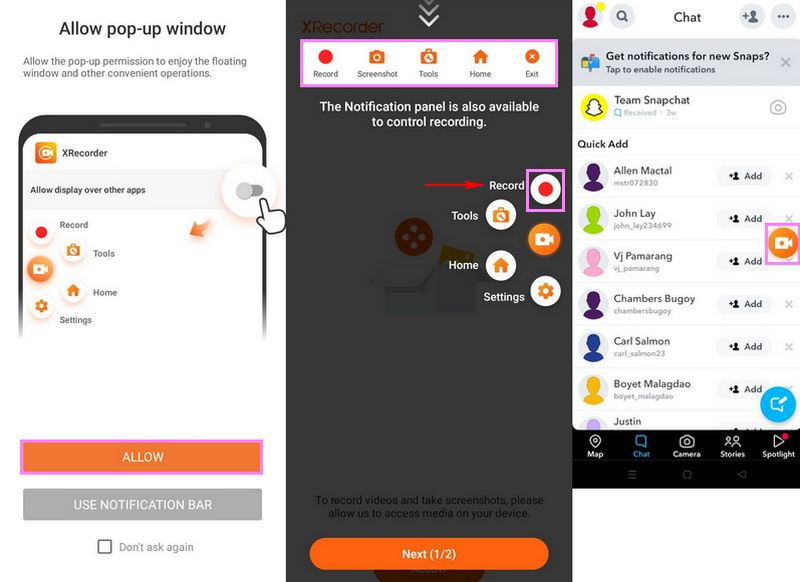
Parte 3. Domande frequenti su Snapchat
Perché non posso fare screenshot su Snapchat?
Avvia la tua applicazione Snapchat e procedi allo snap, ma aspetta ad aprirla. Successivamente, vai alle impostazioni del tuo telefono e attiva la Modalità aereo mentre l'applicazione viene eseguita in background.
Come sapere se qualcuno cattura lo screenshot della tua conversazione su Snapchat?
Quando fai uno screenshot di una foto o di un video, nella conversazione verrà visualizzato uno screenshot della chat con la dicitura "hai fatto uno screenshot". E quando fai uno screenshot in una storia, l'icona dello screenshot verrà visualizzata nella sezione del visualizzatore.
Perché non posso fare screenshot di nascosto di Snapchat?
Il metodo suggerito per eseguire lo screenshot dello snap di qualcuno senza che gli altri utenti vengano avvisati è utilizzare un altro dispositivo o applicazione. Se sei un utente Android, puoi utilizzare la registrazione dello schermo o l'Assistente Google per acquisire uno screenshot in modo discreto. Se utilizzi un iPhone, puoi utilizzare uno screen mirror utilizzando un Mac o un altro monitor per acquisire uno screenshot a loro insaputa.
Cosa succede se registro la storia Snap di qualcuno?
In questo caso, disattiva la connessione Internet, i dati cellulari o qualsiasi cosa che mantenga connesso il tuo dispositivo mobile. Inoltre, attiva la modalità aereo dalle impostazioni del tuo telefono. Successivamente, torna allo snap, fai clic su di esso, acquisisci lo screenshot, attendi circa trenta secondi e accedi alla tua connessione Internet. Con ciò, avviserà il mittente dello screenshot.
Conclusione
Snapchat può rilevare il registratore dello schermo applicazioni? La risposta è no; Snapchat non è in grado di rilevare i registratori di schermo di terze parti, quindi puoi registrarlo senza che gli altri utenti vengano avvisati. Hai appreso che è possibile registrare sullo schermo immagini o video di Snapchat utilizzando i metodi sopra menzionati. Puoi registrare le tue attività sullo schermo utilizzando i tuoi dispositivi mobili o desktop. Ma se prevedi di utilizzare un registratore dello schermo ricco di numerose funzionalità, puoi fare affidamento su ArkThinker Screen Recorder. Questa volta, puoi acquisire uno screenshot o registrare lo schermo senza che gli altri utenti lo sappiano.
Cosa pensi di questo post? Fai clic per valutare questo post.
Eccellente
Valutazione: 4.9 /5 (basato su 344 voti)
Articoli relativi
- Registra video
- Guida dettagliata per registrare schermate o video su computer Mac
- Il miglior registratore di giochi per catturare il gameplay [Strumenti affidabili + recensioni]
- I migliori registratori di schermo per Windows, Mac, iPhone e Android
- I migliori registratori di schermo per Windows, Mac, iPhone e Android
- I migliori registratori di schermo per Windows, Mac, iPhone e Android
- Metodi utilizzabili per registrare lo schermo su telefoni o tablet Android
- 3 modi migliori per spiegarti come registrare lo schermo sul Chromebook
- Apowersoft Screen Recorder: registra lo schermo con audio contemporaneamente
- Come registrare video TikTok su computer e dispositivi mobili
- Modi rapidi per registrare FaceTime con audio sui dispositivi Apple



